Контрольный список: 10 вещей, которые нужно добавить в нижний колонтитул на сайте WordPress
Опубликовано: 2021-08-27Каждый дизайнер веб-сайтов знает, насколько важно правильно использовать нижний колонтитул. Поскольку обычно это последнее, что видят ваши зрители, он имеет особое значение, которое вы не можете заменить другими элементами веб-сайта . Но, к сожалению, не всегда легко решить, как использовать футер и какой контент в него помещать. Итак, имея это в виду, мы дадим вам 10 вещей, которые можно добавить в нижний колонтитул на сайте WordPress.
Что добавить в нижний колонтитул на сайте WordPress
Если вы новичок в дизайне веб-сайтов, нижний колонтитул — это область, которая отображается под стандартным содержимым веб-сайта. Большинство веб-сайтов хорошо используют верхний и нижний колонтитулы, поскольку они являются первым и последним, что увидят ваши пользователи. Имея это в виду, важно выбрать правильный контент для размещения в нижнем колонтитуле . Вот несколько вариантов, которые вы можете принять во внимание.
Картинки
Давайте начнем с чего-то простого. А именно, если вы управляете некоммерческим веб-сайтом и просто хотите продемонстрировать свой контент, вы можете рассмотреть возможность добавления изображения в нижний колонтитул. Изображения, как правило, вызывают чувства . А хорошее изображение может придать вашему контенту только необходимое ощущение, чтобы зрителю он понравился еще больше.
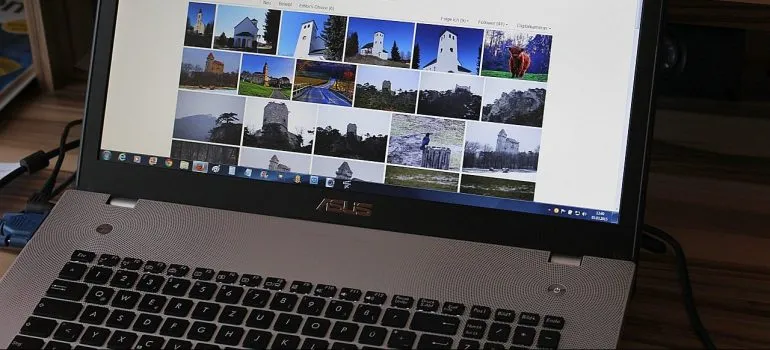
Чтобы добавить изображение в нижний колонтитул, вам не нужно много делать. Просто перейдите на страницу Внешний вид -> Виджеты и выберите Виджет изображения . Как только вы это сделаете, перетащите его в область нижнего колонтитула.
Ссылки
Теперь давайте перейдем к наиболее распространенным вариантам, которые выбирают веб-сайты. Внутренние ссылки часто используются для содержимого нижнего колонтитула, поскольку они облегчают навигацию. Вы можете указать ссылку на страницу своего блога, а также на страницу «Контакты», «О нас » или на другие страницы, которые могут понадобиться вашим пользователям. Чтобы добавить ссылки, сначала перейдите в «Внешний вид» -> «Меню». Затем вы нажимаете ссылку «Создать новое меню». После ввода имени нажмите кнопку «Создать меню». Как вы можете выбрать элементы, которые вы хотите добавить в меню. Когда вы закончите, нажмите кнопку Сохранить меню.
После создания меню перейдите в «Внешний вид» -> «Виджеты». Там вы можете добавить виджет «Меню навигации» в нижний колонтитул (аналогично виджету «Изображение»).
Код
Самый простой и надежный способ добавить код в нижний колонтитул — использовать плагин Insert Headers and Footers . После того, как вы установили и активировали его, перейдите в «Настройки» -> «Вставить верхние и нижние колонтитулы». В поле «Сценарии в нижнем колонтитуле» вы можете вставить свой фрагмент кода. Только не забудьте нажать кнопку Сохранить, чтобы сохранить изменения.
Ссылка на политику конфиденциальности
В зависимости от того, какой веб-сайт вы используете и где вы находитесь, на вас могут распространяться определенные правила конфиденциальности . Чтобы соблюдать эти законы о защите конфиденциальности, владельцы веб-сайтов обычно добавляют страницу политики конфиденциальности и размещают ссылку на нее в нижнем колонтитуле. Зная это, WordPress упростил создание и добавление страницы политики в нижний колонтитул.

Первое, что нужно сделать, это перейти на страницу «Настройки» -> «Конфиденциальность». Там у вас уже будет доступный черновик. Вы можете использовать его как есть или изменить в соответствии с вашими потребностями. После этого вам нужно будет добавить дополнительную информацию о вашей политике конфиденциальности и опубликовать страницу. Как только вы это сделаете, довольно просто добавить страницу в нижний колонтитул.

Дата авторского права
Добавление даты авторского права довольно распространено для веб-сайтов, особенно если им раньше приходилось иметь дело с дубликатами. Для этого вам просто нужно зайти в «Внешний вид» -> «Настроить» и найти настройку нижнего колонтитула. Далее вам нужно создать символ авторского права, добавив текст в следующем формате:
- &копировать; Copyright 2016-2021. Все права защищены.
После этого не забудьте опубликовать изменения темы, чтобы они вступили в силу. Просто имейте в виду, что вам придется обновлять дату каждый год.
Социальные кнопки
Сначала установите и активируйте плагин Social Icons Widget . Как только вы это сделаете, перейдите на страницу Внешний вид -> Виджеты. Там вы можете добавить виджет Social Icons в область нижнего колонтитула.
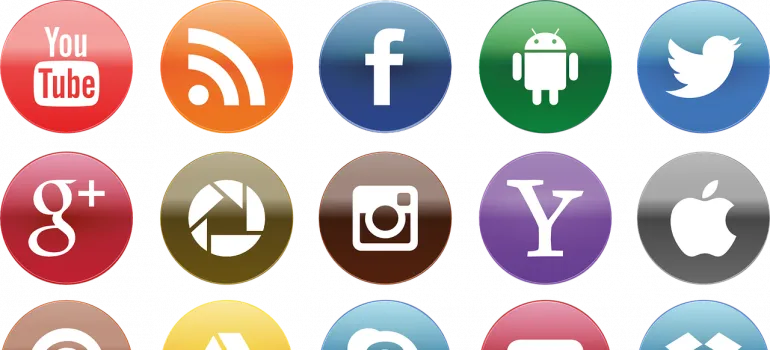
Телефонный номер
Установите плагин кнопки вызова WP . Как только вы это сделаете, перейдите на страницу «Настройки» -> «Кнопка вызова WP». Там вам сначала нужно установить «Статус кнопки «Позвонить сейчас»» в активное состояние. Как только вы это сделаете, вы можете добавить номер телефона и выбрать, хотите ли вы также добавить кнопку вызова.
лента инстаграма
Наряду с изображениями, ваша лента Instagram может быть огромным преимуществом для вашего нижнего колонтитула. Чтобы добавить его, вам сначала нужно установить и активировать плагин Smash Ballon Instagram Feed . Как только вы это сделаете, перейдите в Лента Instagram -> Настройки и нажмите кнопку «Подключить учетную запись Instagram». Просто следуйте инструкциям на экране, чтобы подключить свою учетную запись Instagram. После того, как вы это сделаете, перейдите на страницу «Внешний вид» -> «Виджеты» и добавьте виджет ленты Instagram.
Липкая панель нижнего колонтитула
Отображение уведомлений или специальных предложений в области нижнего колонтитула звучит как хорошая идея? Затем вам нужно использовать липкую панель нижнего колонтитула. Чтобы сделать это возможным , вам нужно использовать OptinMonster . После того, как вы создали учетную запись, установили и активировали ее, перейдите в OptinMonster -> Настройки. Там нужно нажать кнопку «подключить существующий аккаунт». После подключения перейдите на страницу OptinMonster -> Кампании. Там нужно нажать кнопку «Добавить новую» или «Создать свою первую кампанию». На следующем экране выберите «Плавающую полосу» для типа вашей кампании. Сделав это, вы перейдете к конструктору кампаний OptimMonster. Поскольку это перетаскивание, довольно просто добавить липкую панель нижнего колонтитула на ваш сайт.
Форма обратной связи
Последнее, что нужно добавить в нижний колонтитул на сайте WordPress, который мы рассмотрим, — это контактные формы. Здесь нужно установить плагин WPForms . Как только вы это сделаете, перейдите на страницу WPForms -> Добавить новую, чтобы создать контактную форму. После того, как вы его создали, перейдите на страницу Внешний вид -> Виджеты. Там вы можете добавить виджет WPForms в область нижнего колонтитула.
